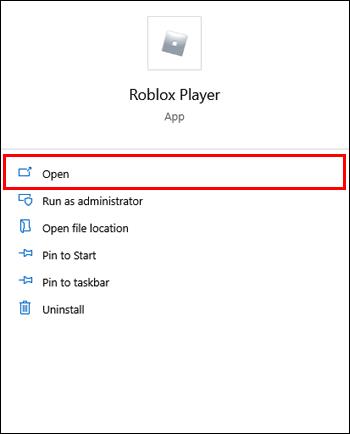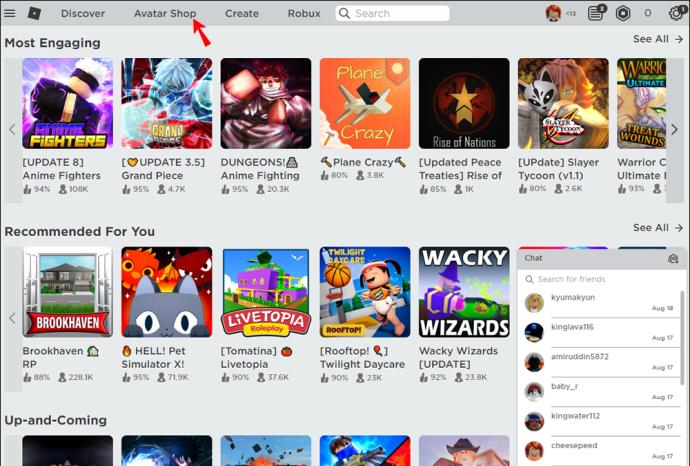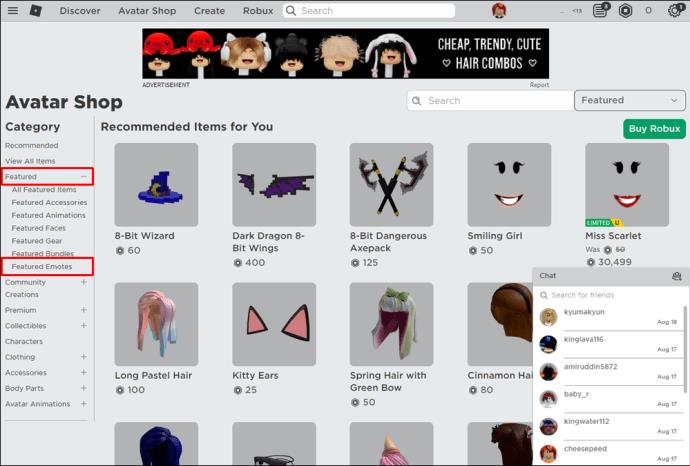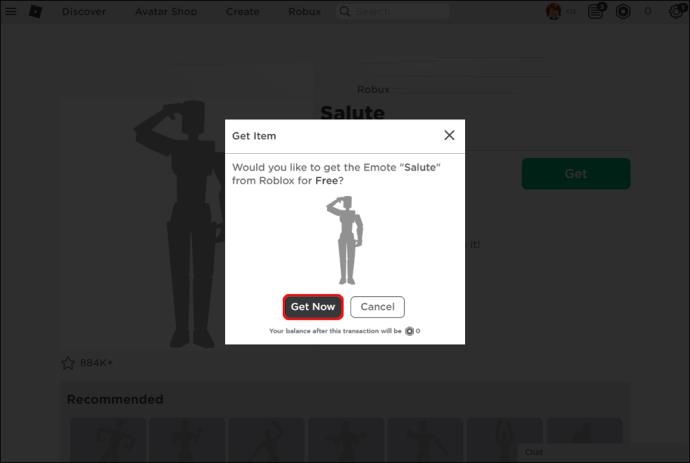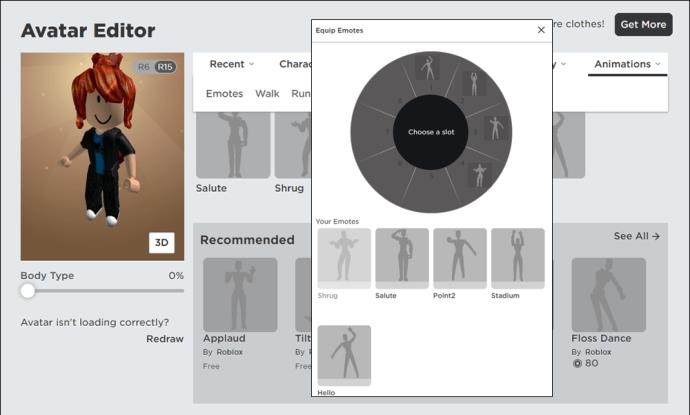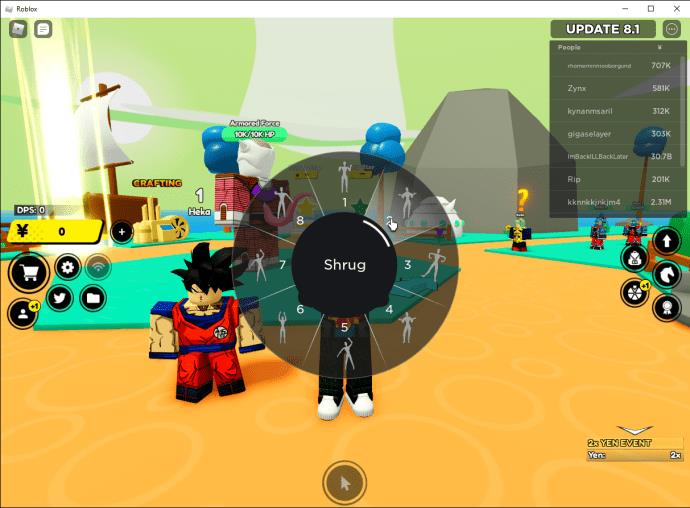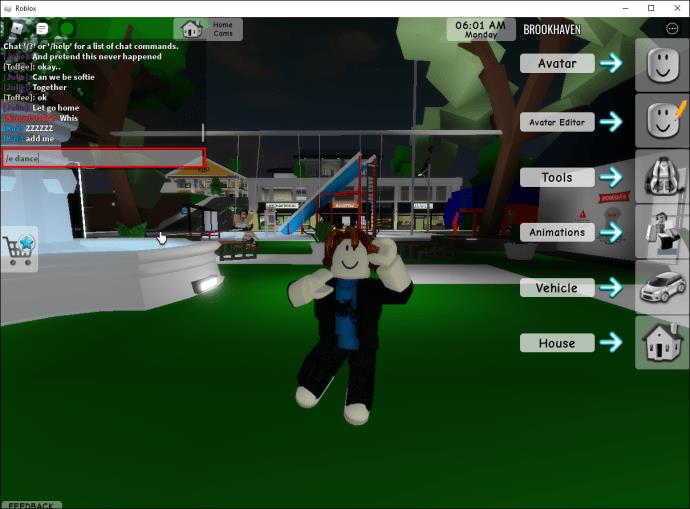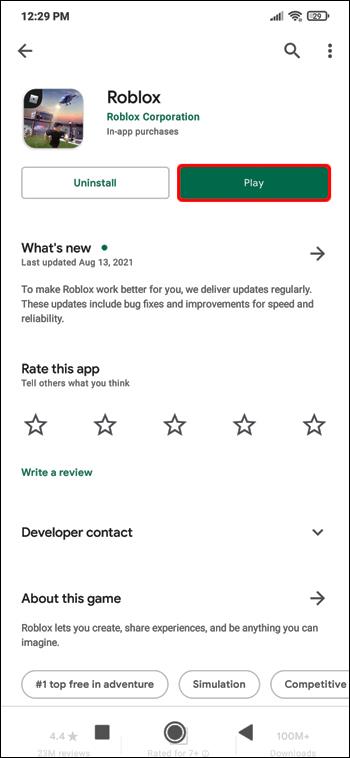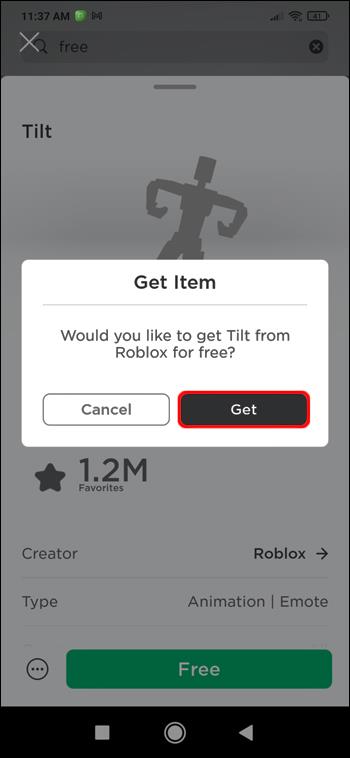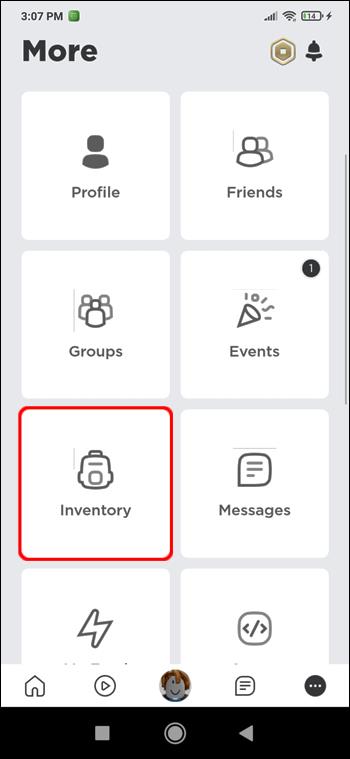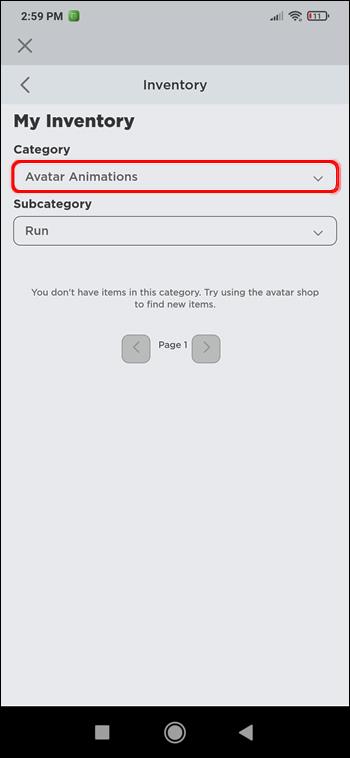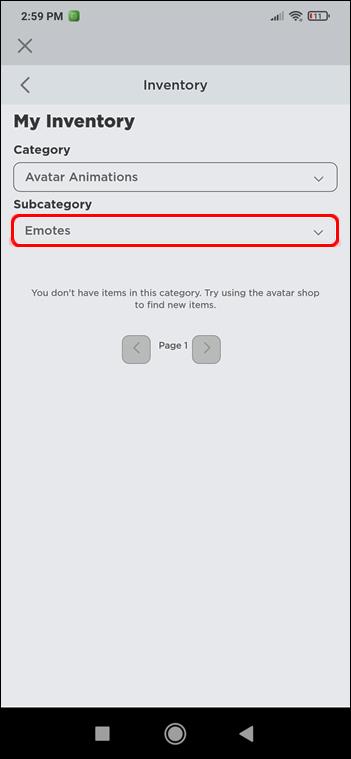Collegamenti del dispositivo
Le emote di Roblox ti consentono di esprimere come ti senti e di comunicare con i tuoi compagni di gioco durante il gioco. Ci sono molte animazioni disponibili, da quelle che mostrano eccitazione alla tristezza, tutte progettate per aggiungere un elemento umano al tuo gameplay.

Se vuoi sapere come utilizzare le emote di Roblox, ti mostreremo in questo articolo. Tratteremo come configurare e utilizzare le emoticon Roblox sul tuo computer o dispositivo mobile e come scaricare le emoticon gratuite. E le nostre domande frequenti includono cosa fare se l'icona dell'emoticon non viene visualizzata in un gioco.
Come utilizzare le emote in Roblox su un PC
Per configurare e utilizzare le emoticon per Roblox Play sul tuo computer:
- Avvia Roblox.
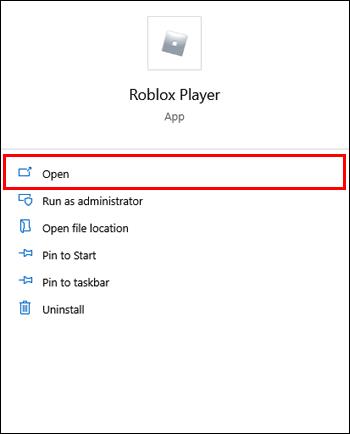
- Seleziona "Catalogo".
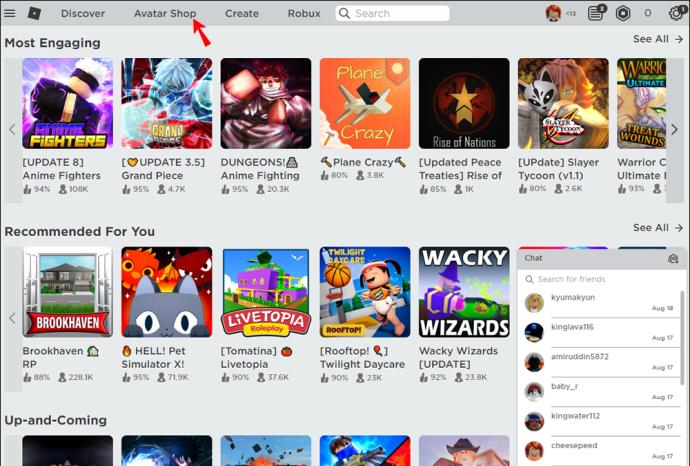
- Nella scheda a sinistra sotto "In primo piano", seleziona "Emote in primo piano". Questo restituirà tutte le emoticon gratuite che puoi usare.
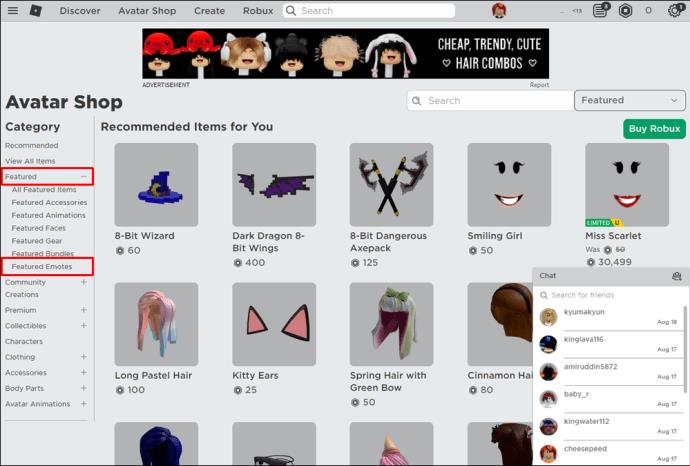
- Per scaricare gratuitamente le emoticon, seleziona il pulsante "Ottieni", quindi "Ottieni ora" per confermare il download.
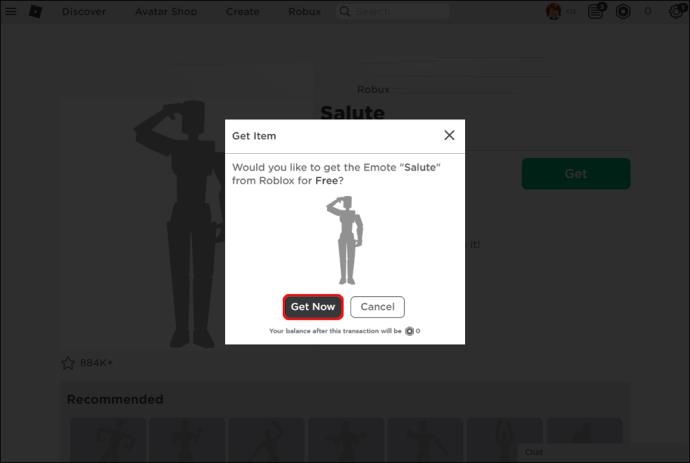
- Completa gli stessi passaggi per scaricare singolarmente tutte le emoticon.
- Dopo aver scaricato le emote, vai su "Avatar" a sinistra. Questo fa apparire "Avatar Editor" e mostra le emoticon appena scaricate.

- Facendo clic su qualsiasi emote potrai equipaggiarli. Puoi inserire tutte le emoticon da uno a nove semplicemente selezionando un'emoticon e quindi selezionando un numero a cui desideri assegnarle.
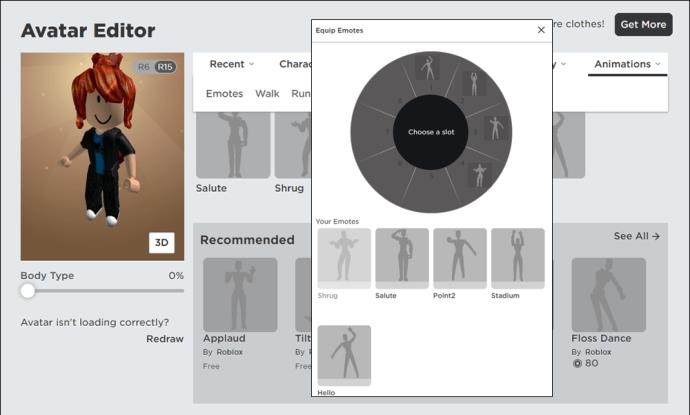
- Avvia una partita quindi premi il pulsante "B" per aprire le emote equipaggiate.
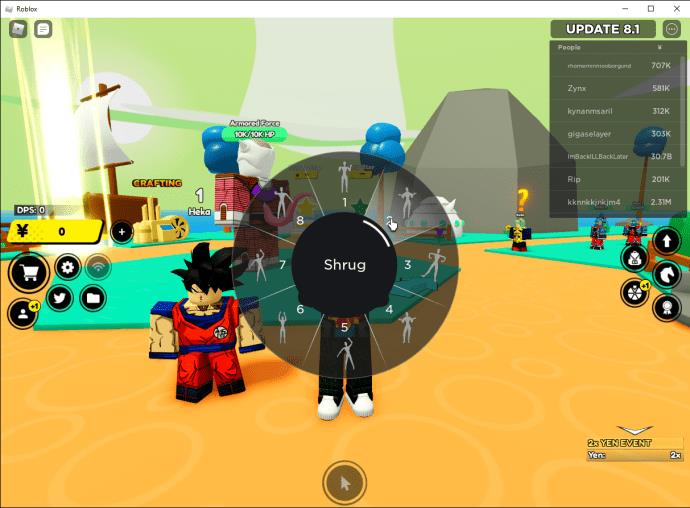
- Ora per far apparire le tue emoticon, apri il menu della chat e digita "
/e (emoticon name)", quindi entra.
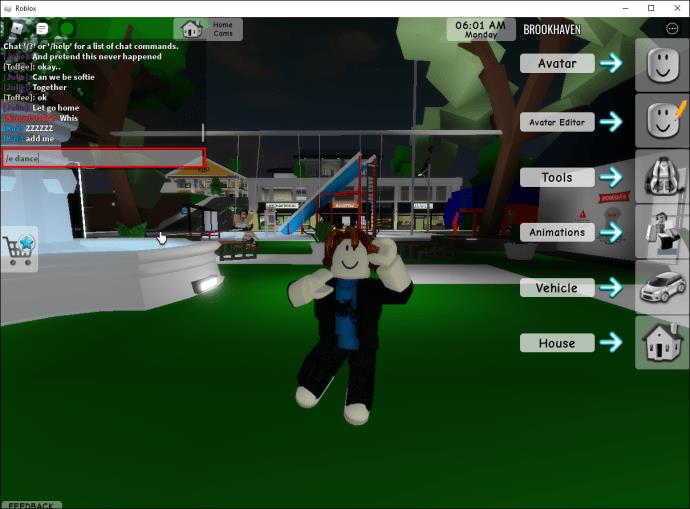
Come utilizzare le emoticon in Roblox sull'app per iPhone o Android
Configurare e utilizzare le emoticon Roblox tramite il tuo dispositivo mobile è semplice come lo è per il desktop:
- Apri Roblox.
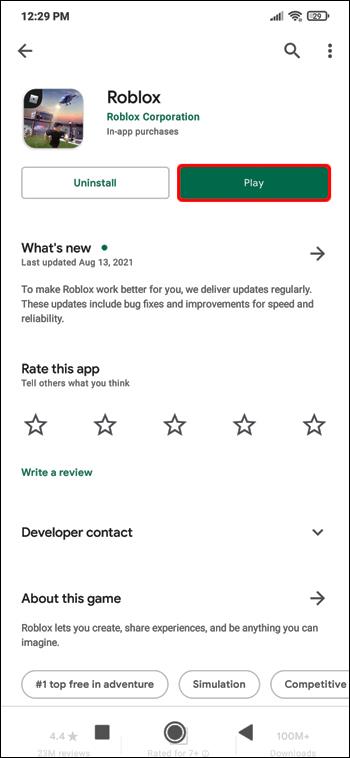
- Vai a "Emoticon in primo piano", quindi tocca "Ottieni" per scaricarli.
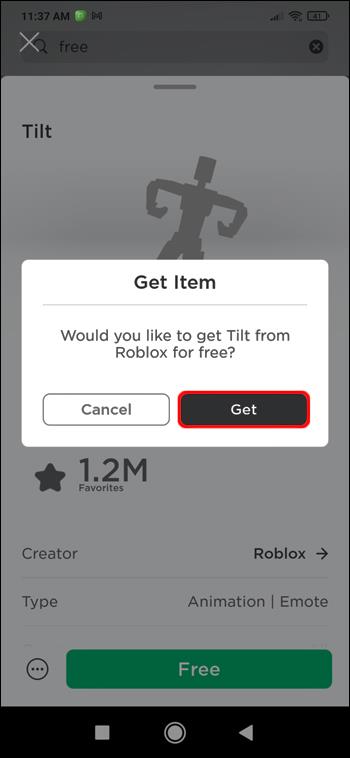
- Vai alla sezione "Inventario".
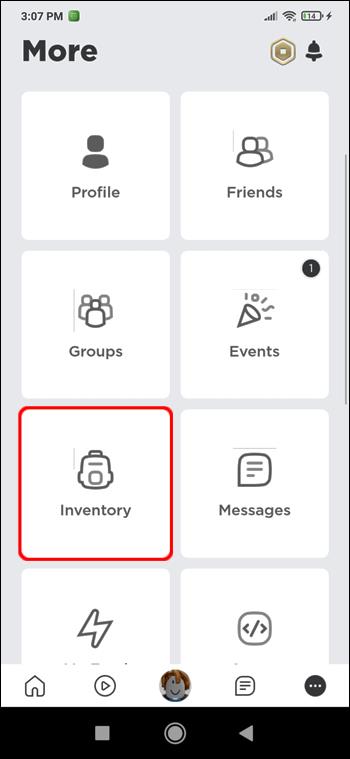
- Sotto "Categoria" tocca il menu a discesa, quindi scegli "Animazione avatar".
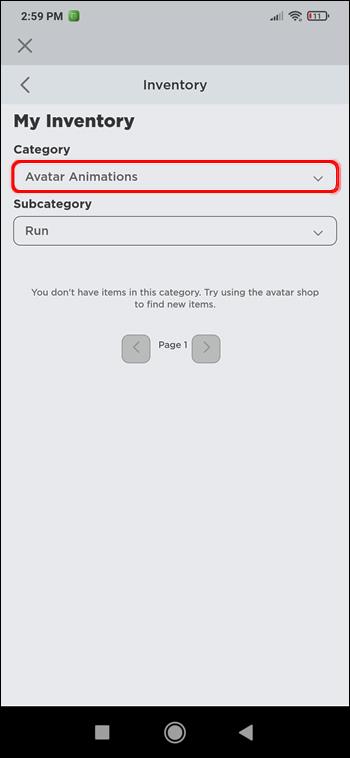
- Scegli "Emote" per la "Sottocategoria".
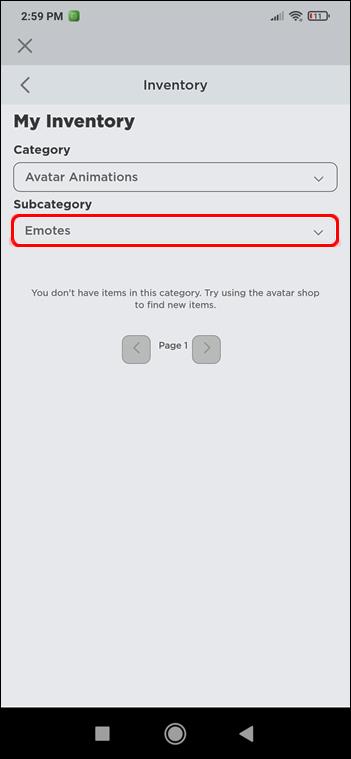
- Tocca l'opzione "Indossa", quindi equipaggia le emote per aggiungerle al tuo avatar.
- Quando entri in una nuova partita, le emoticon verranno aggiunte alla ruota e attivate.

- Per visualizzare le tue emoticon, apri il menu della chat e digita "
/e (emoticon name)", quindi entra.

Domande frequenti aggiuntive
Quali sono tutti i dnaci in Roblox?
La danza è un modo popolare per esprimere la felicità in Roblox. Ci sono tre balli in Roblox sui server predefiniti. Se vuoi ballare, digita " /e dance" nella chat seguito da "Invio". Per tutte e tre le animazioni di danza è:
• /e danza
• /e ballo2
• /e ballo3
Quale pulsante della tastiera premi per Emote in Roblox?
Per emote in Roblox, devi aprire il menu della chat, digitare "/e" e il comando, quindi accedere.
Quali sono i diversi tipi di emoticon Roblox?
Ecco alcune delle emote predefinite che il tuo avatar Roblox può eseguire e i comandi che devono essere inseriti nella chat per attivarle:
• /e onda
• /e tifo
• io rido
• /e punto
• /e danza
• /e ballo2
• /e ballo3
Come posso ottenere più emoticon Roblox?
La maggior parte delle emote deve essere acquistata prima di poterle utilizzare nel gioco. Tuttavia, ce ne sono disponibili di gratuiti, alcuni pronti per l'uso nel gioco e altri facilmente aggiunti:
1. Accedi a Roblox.
2. In alto a sinistra, fai clic sull'icona dell'hamburger, quindi fai clic sull'opzione "Avatar".
3. Seleziona "Animazioni", quindi l'opzione "Emote".
4. Le emoticon visualizzate sotto la sezione "Animazioni" "Emoticon" sono disponibili per l'uso.
5. Per aggiungere le altre emoticon gratuite, seleziona "Vedi tutto" sotto "Consigliato".
6. Dal catalogo a sinistra, seleziona "Emote in primo piano".
7. Verso la fine della pagina, vedrai tutte le emoticon gratuite a tua disposizione.
8. Fai clic su un'emoticon che non è disponibile per l'uso.
9. Nella schermata successiva, fai clic su "Ottieni", quindi su "Ottieni ora" per ottenere l'emoticon gratuita.
10. Al termine, torna a e seleziona nuovamente le opzioni "Animazioni" ed "Emoticon".
11. Fai clic su "Equipaggia emoticon".
12. Per aggiungere nuove emoticon allo slot, seleziona un'emoticon, quindi seleziona lo slot in cui desideri inserirla.
Gameplay emozionante di Roblox
Le emote di Roblox vengono utilizzate per comunicare ed esprimersi durante il gioco. Il loro utilizzo non solo aggiunge all'aspetto di intrattenimento condiviso del gameplay, ma aggiunge anche un elemento umano emotivo.
Le opzioni di emoticon Roblox disponibili sono molte. L'invocazione di un'emote viene eseguita tramite la chat di un gioco, inserendo " /e" seguito dal comando emote.
Cosa ti piace di più dell'uso delle emoticon? In generale, quali emoticon usi più spesso? Fateci sapere nella sezione commenti qui sotto.